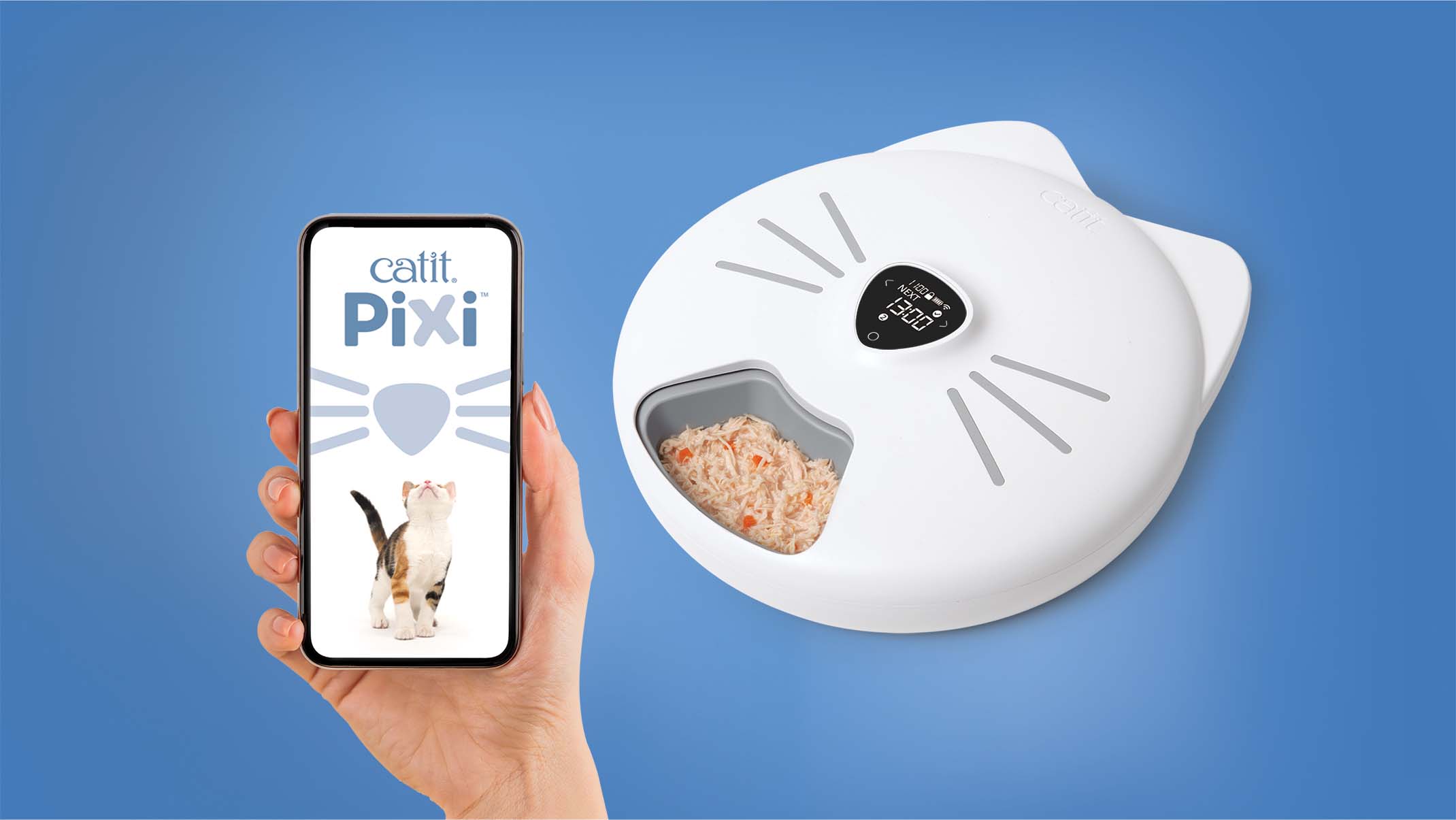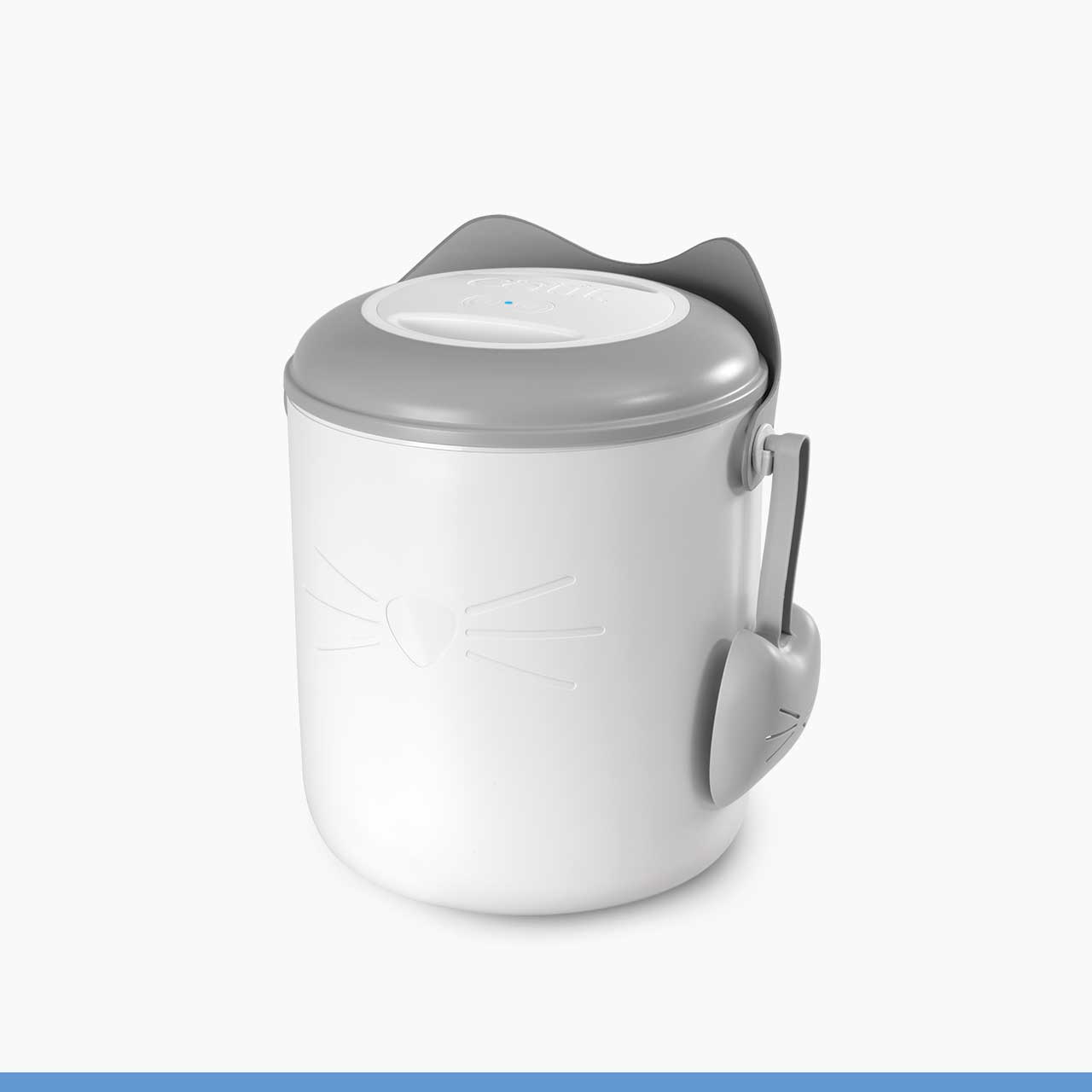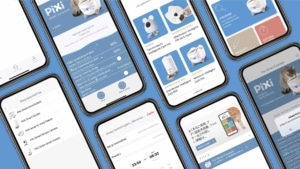Wenn du noch eine andere Frage zu deinem Catit PIXI Smart-Futterautomaten mit 6 Mahlzeiten hast, schau bitte in unserer Rubrik Hilfe & Empfehlungen nach.
Stell bitte zuallererst deinen Catit PIXI Smart-Futterautomaten mit 6 Mahlzeiten auf und verbinde ihn mit der Catit PIXI App. Unsere Schnellstartanleitung hilft dir dabei.
Lies weiter, um mehr über die einzelnen Funktionen der App zu erfahren, oder klicke auf einen der nachstehenden Links, um direkt zu diesem Punkt zu gelangen:
- 1. Fütterungsplan festlegen
- 2. Übersicht
- 3. Servierte Mahlzeiten
- 4. Mahlzeiten anpassen / löschen
- 5. Nächste Mahlzeit servieren
- 6. Akustisches Signal
1. Fütterungsplan deiner Katze festlegen
Öffne die Catit PIXI App und wähle deinen PIXI Smart-Futterautomaten mit 6 Mahlzeiten aus. Hinweis: Wenn der Futterautomat nicht in deiner Geräteliste angezeigt wird, musst du ihn zunächst mithilfe unserer Schnellstartanleitunginstallieren.
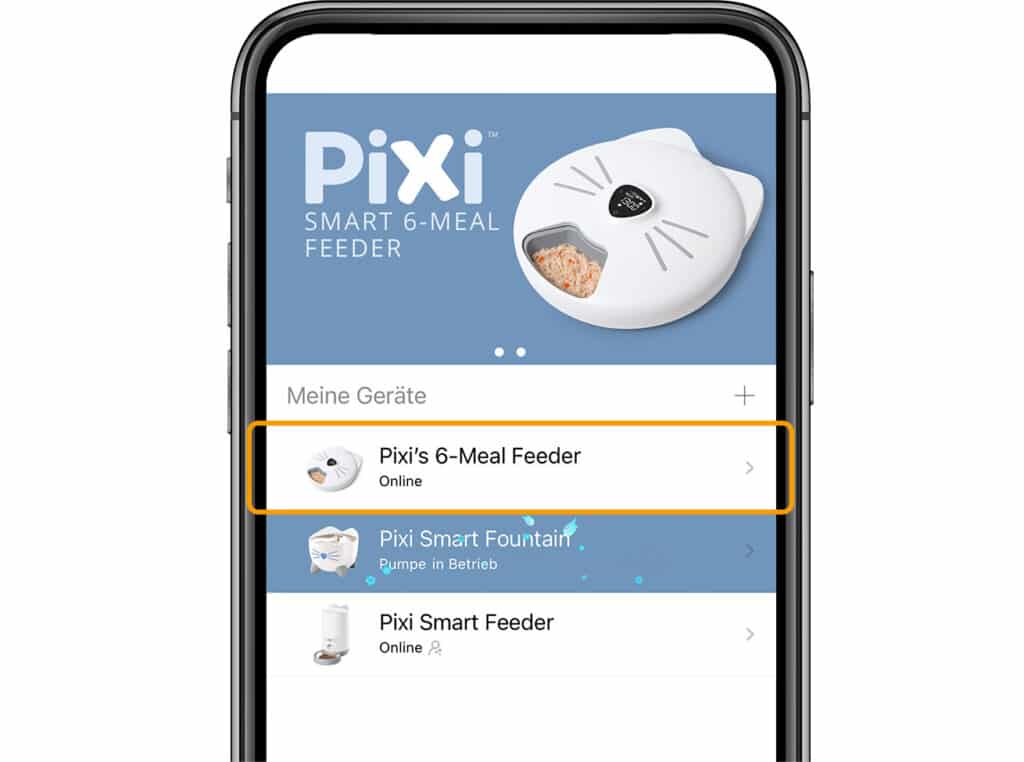
Du befindest dich nun auf der Startseite zu deinem Futterautomaten. Die erste Mahlzeit ist bereits als serviert markiert, da das erste Fach der Futterschale standardmäßig offen ist und nicht geplant werden muss.
Um den Fütterungsplan deiner Katze einzurichten, tippe auf „Mahlzeit hinzufügen +“. Wähle eine Servierzeit für die zweite Mahlzeit und drücke auf „Speichern“. Wenn du dir nicht sicher bist, welche Mahlzeitennummer welchem Futterfach entspricht, schau dir die Abbildung oben auf dem App-Display an. Das entsprechende Fach ist grau markiert.
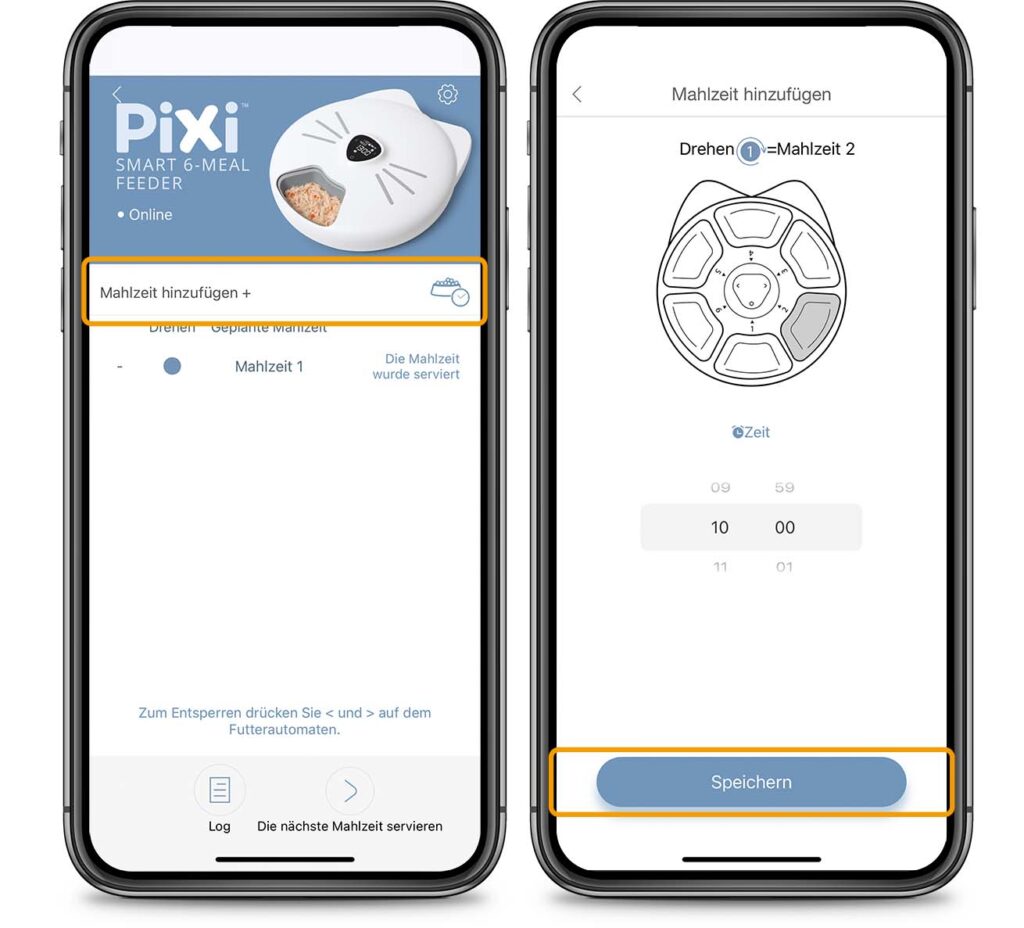
Wiederhole diese Schritte, bis der Fütterungsplan vollständig eingerichtet ist. Du kannst bis zu 6 Mahlzeiten planen.
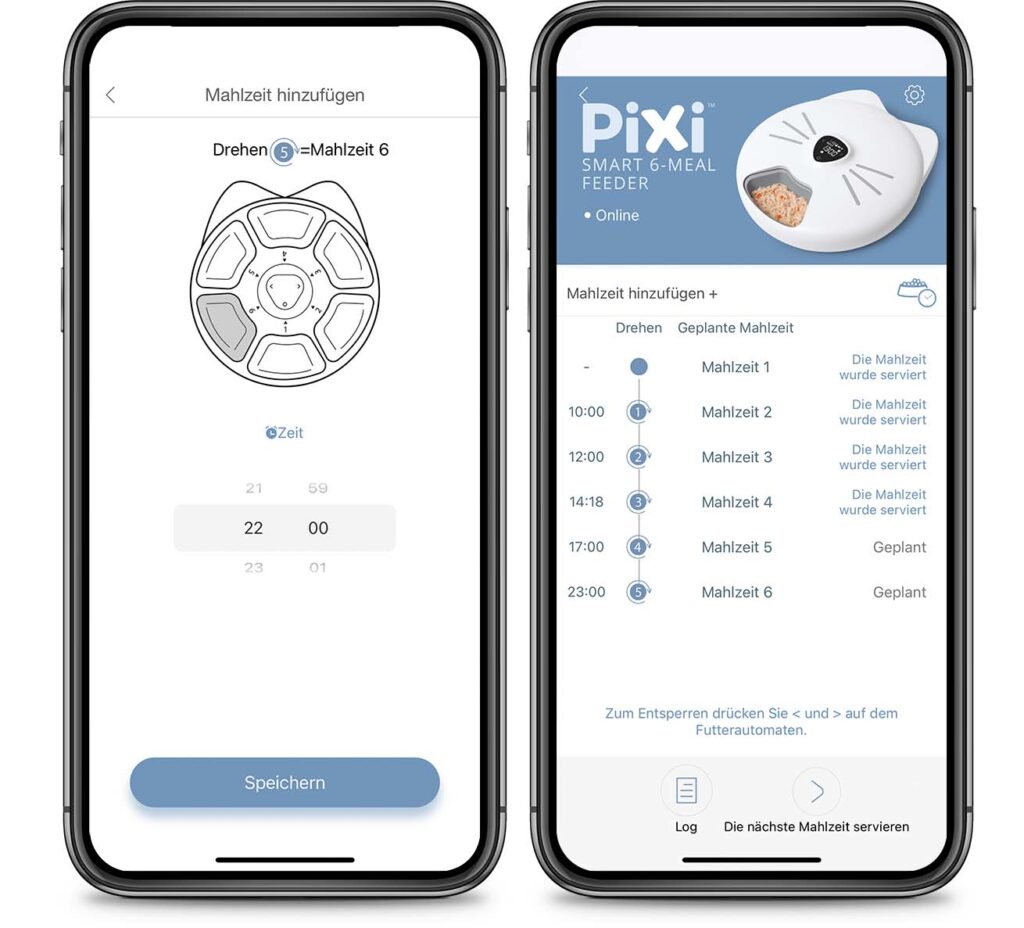
2. Übersicht
Diese Displayanzeige zeigt eine Übersicht über alle geplanten Mahlzeiten in deinem Fütterungsplan. Die Zahlen in den blauen Kreisen stehen für die entsprechende Drehung der Futterschale. Die entsprechende Zahl wird auch auf dem LCD-Bedienfeld deines Catit PIXI Smart-Futterautomaten mit 6 Mahlzeiten angezeigt. Die erste Mahlzeit befindet sich im ersten offenen Fach der Futterschale. Diesem Fach wurde keine Zahl zugeordnet. Die zweite Mahlzeit wird nach der ersten Drehung serviert. Die dritte Mahlzeit wird nach der zweiten Drehung serviert und so weiter.
Du kannst so viele Mahlzeiten in deinen Fütterungsplan aufnehmen, wie du möchtest, maximal jedoch 6 Mahlzeiten pro Tag (was 5 Drehungen der Futterschale entspricht).
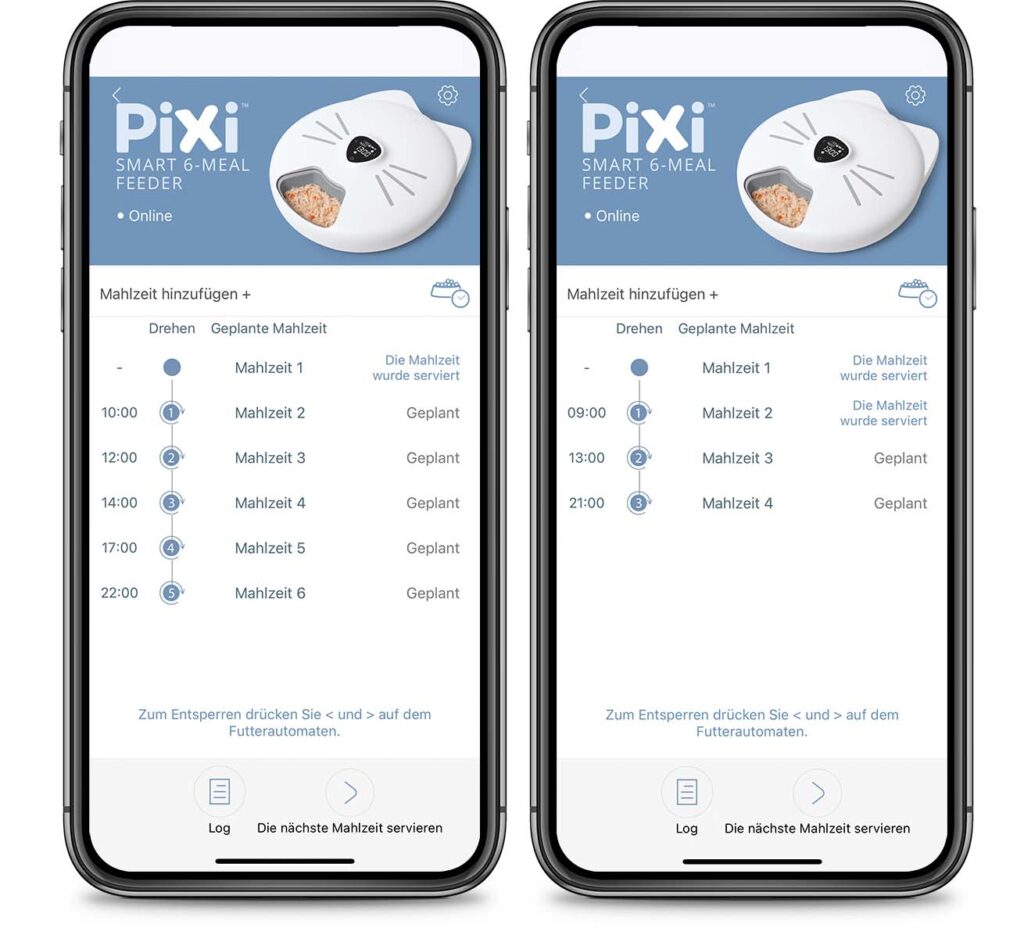
Beispiele für zwei verschiedene Fütterungspläne: einen mit 6 Mahlzeiten (links) und einen mit nur 4 Mahlzeiten pro Tag (rechts).
3. Anzeige der ‘servierten Mahlzeiten’
Wenn die Futterschale die Drehung zum nächsten Fach beendet hat, wird die Mahlzeit im offenen Fach auf diesem Display deiner App als „Mahlzeit serviert“ angezeigt. Bitte beachte, dass die erste Mahlzeit immer als „serviert“ angezeigt wird, da das erste Fach standardmäßig offen ist.
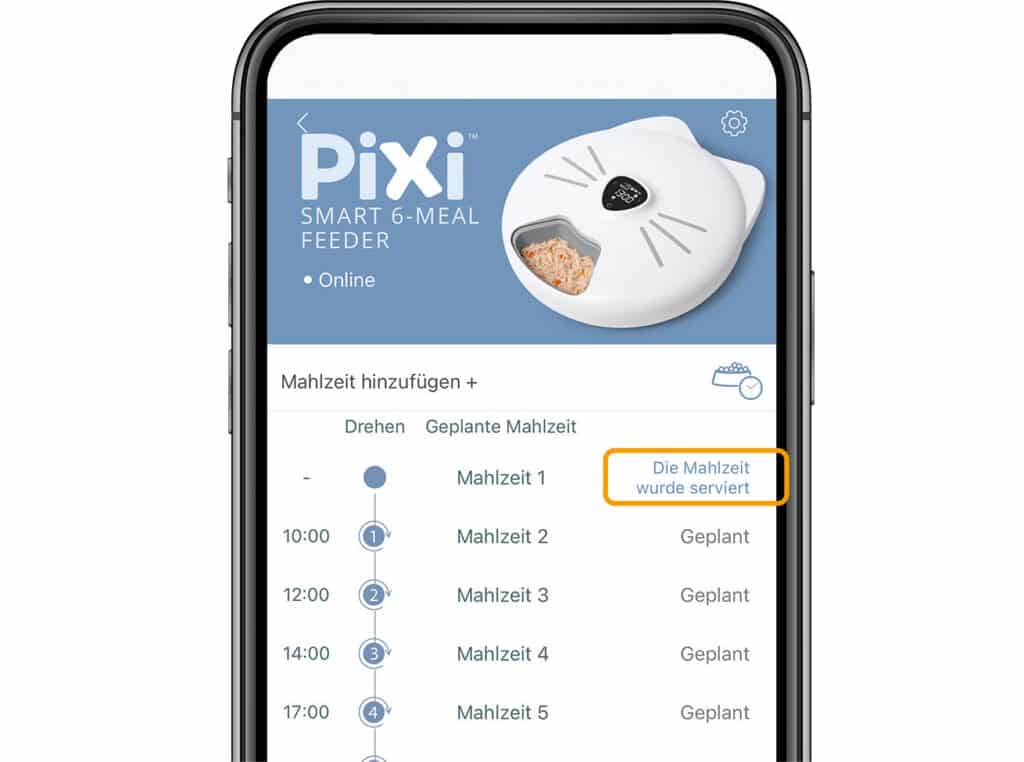
4. Geplante Mahlzeiten anpassen oder löschen
Du kannst die geplanten Mahlzeiten jederzeit ändern oder löschen. Die erste Mahlzeit kann nicht angepasst oder gelöscht werden, da sie standardmäßig sofort verfügbar ist; aber du hast die Möglichkeit, dieses Fach leer zu lassen.
Hinweis: Die Futterschale dreht sich immer in dieselbe Richtung, von Fach 1 bis zu Fach 6. Das bedeutet, dass die Fächer der Futterschale nicht mehr mit dem ursprünglichen Plan übereinstimmen, wenn du Mahlzeiten aus deinem Plan änderst oder löschst.
Tippe auf die Mahlzeit, die du anpassen möchtest. Wähle die neue Zeit im nun erscheinenden Fenster und tippe auf „OK“.
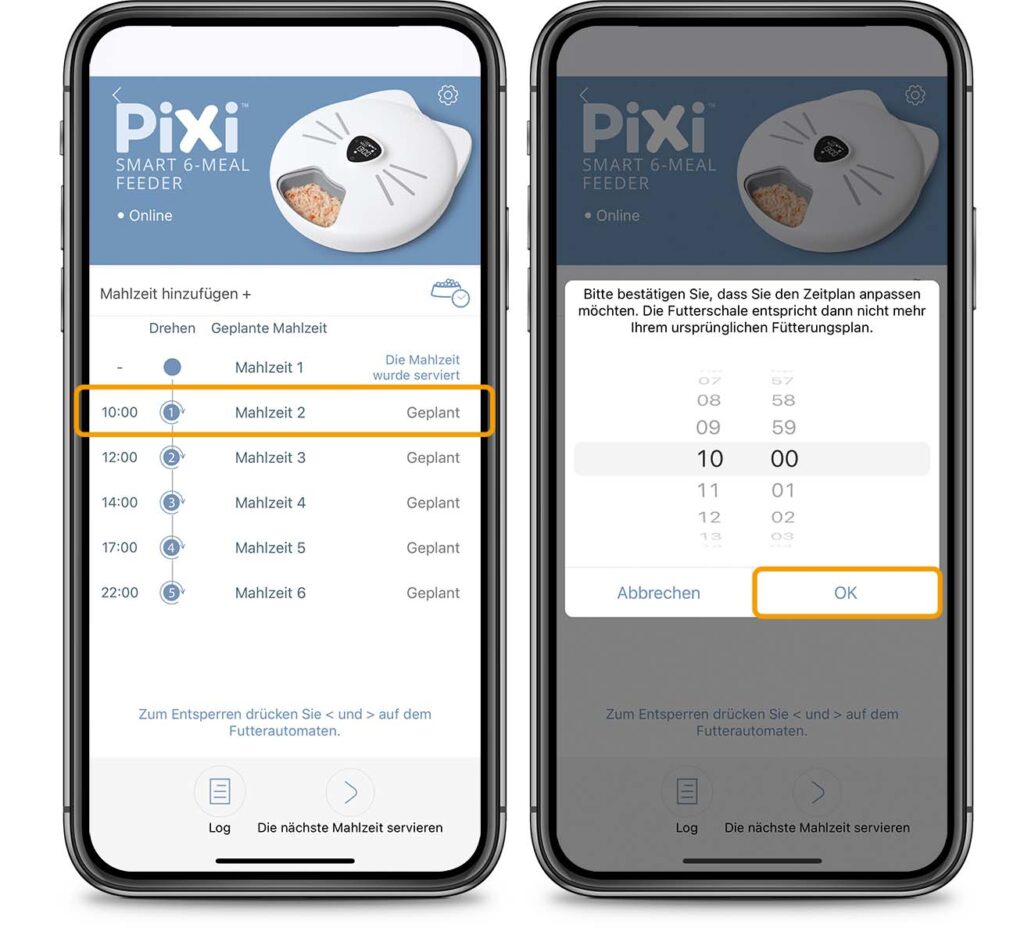
Du kannst eine Mahlzeit löschen, indem du nach links auf dem Display wischst und auf „Löschen“ tippst. Es erscheint ein Fenster, in dem du aufgefordert wirst, deine Wahl zu bestätigen. Drücke dazu auf „OK“.
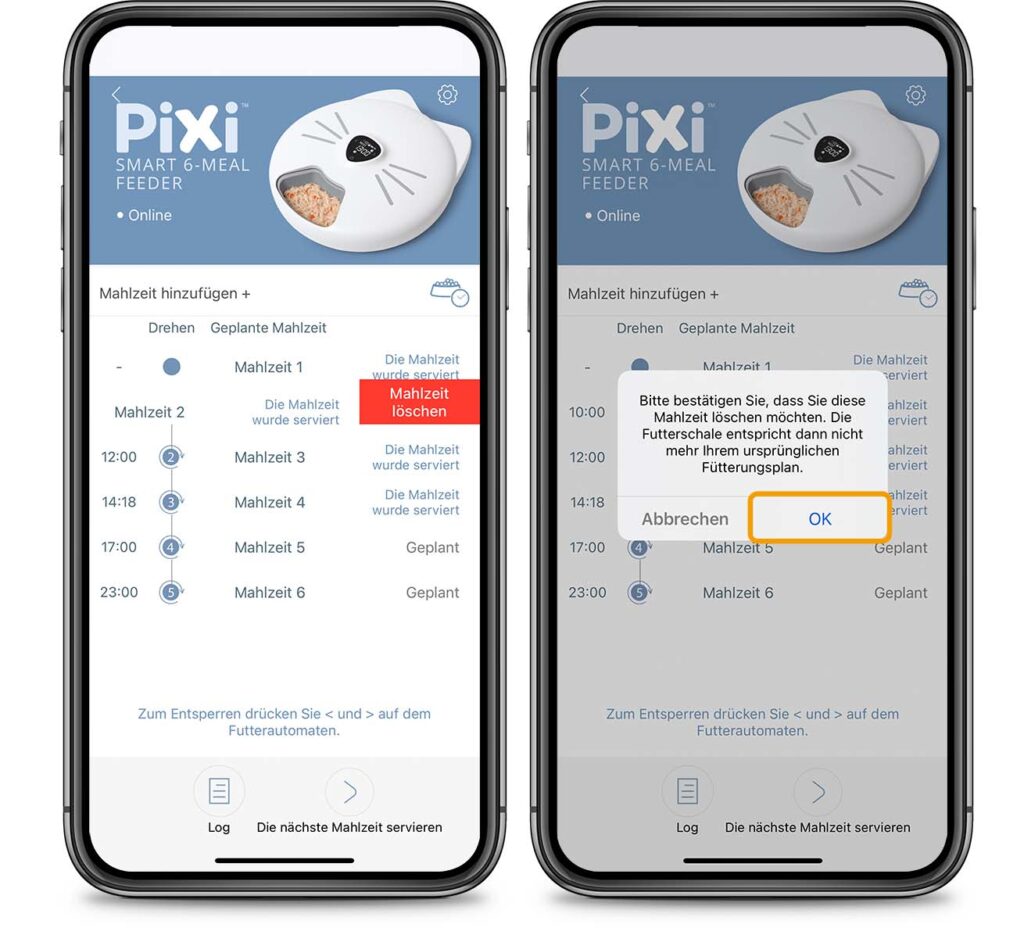
5. Manuelles Servieren der nächsten Mahlzeit vor der geplanten Zeit
Um die nächste Mahlzeit manuell zu servieren, tippe auf ‘>‘ über „nächste Mahlzeit servieren“. Das nun erscheinende Fenster weist darauf hin, dass eine Änderung des Fütterungsplans (in diesem Fall das Springen zur nächsten Mahlzeit) dazu führt, dass die Futterschale nicht mehr mit dem ursprünglichen Fütterungsplan übereinstimmt. Bestätige mit „OK“.
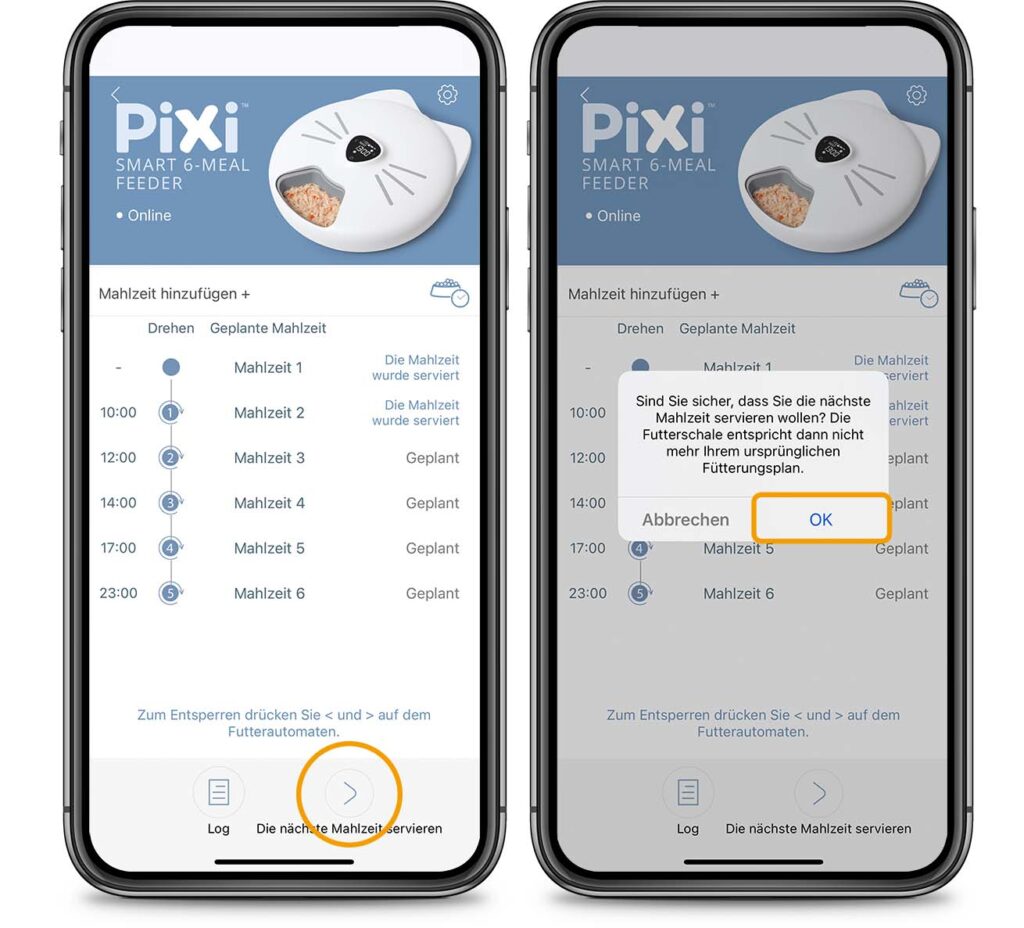
6. Akustisches Signal
Wenn das akustische Signal aktiviert ist, sendet der Catit PIXI Smart-Futterautomat mit 6 Mahlzeiten bei jeder Mahlzeit einen Ton aus und signalisiert deiner Katze damit, dass eine Mahlzeit serviert wurde. Das akustische Signal ist standardmäßig aktiviert. Um den Ton zu deaktivieren, tippe auf das Einstellungssymbol und stell sicher, dass der Schieberegler neben „akustisches Signal“ ausgeschaltet ist (grau).
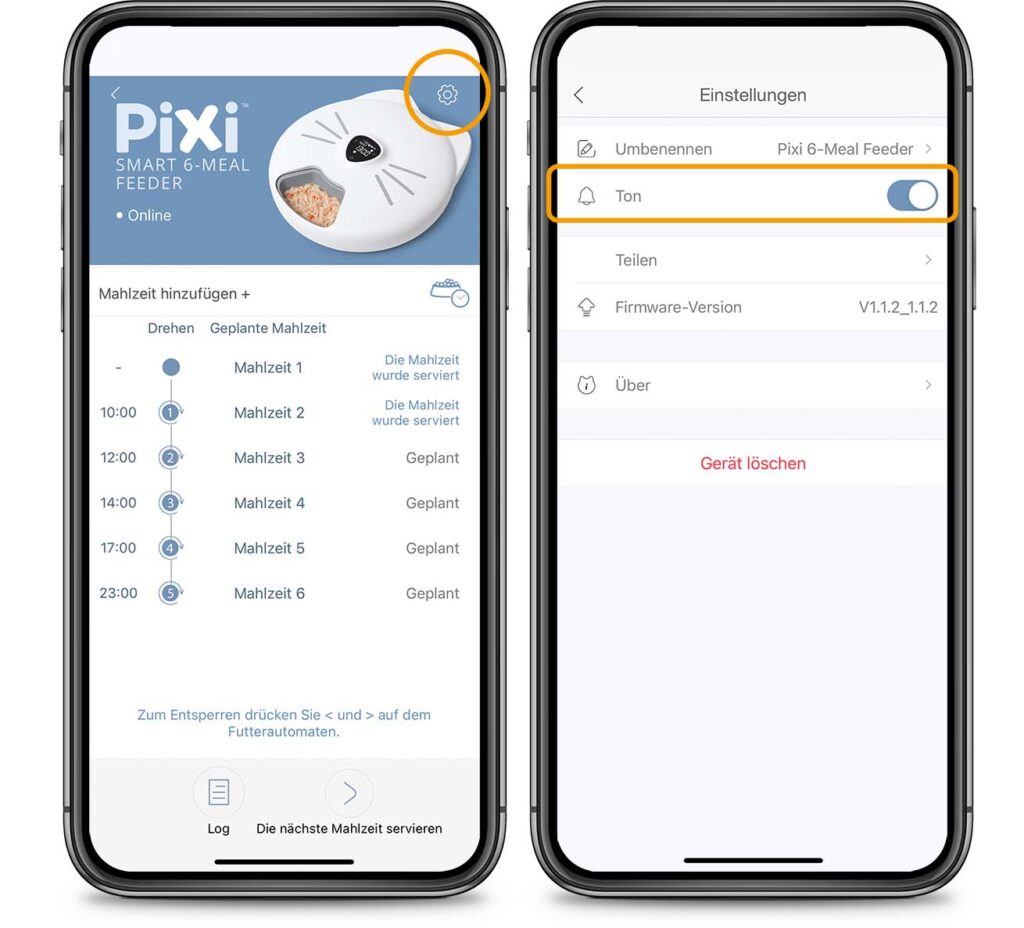
Danke, dass du diesen Artikel gelesen hast!
Du bist nun mit allen Funktionen der App für den Catit PIXI Smart-Futterautomaten mit 6 Mahlzeiten vertraut.
Du möchtest mehr darüber erfahren, wie du dein Gerät mit einem Freund oder Familienmitglied teilen kannst? Dann lies unsere Schnellstartanleitung.
Wir haben auch einen ausführlichen Artikel über die verschiedenen Catit PIXI App-Benachrichtigungen.